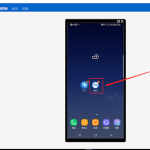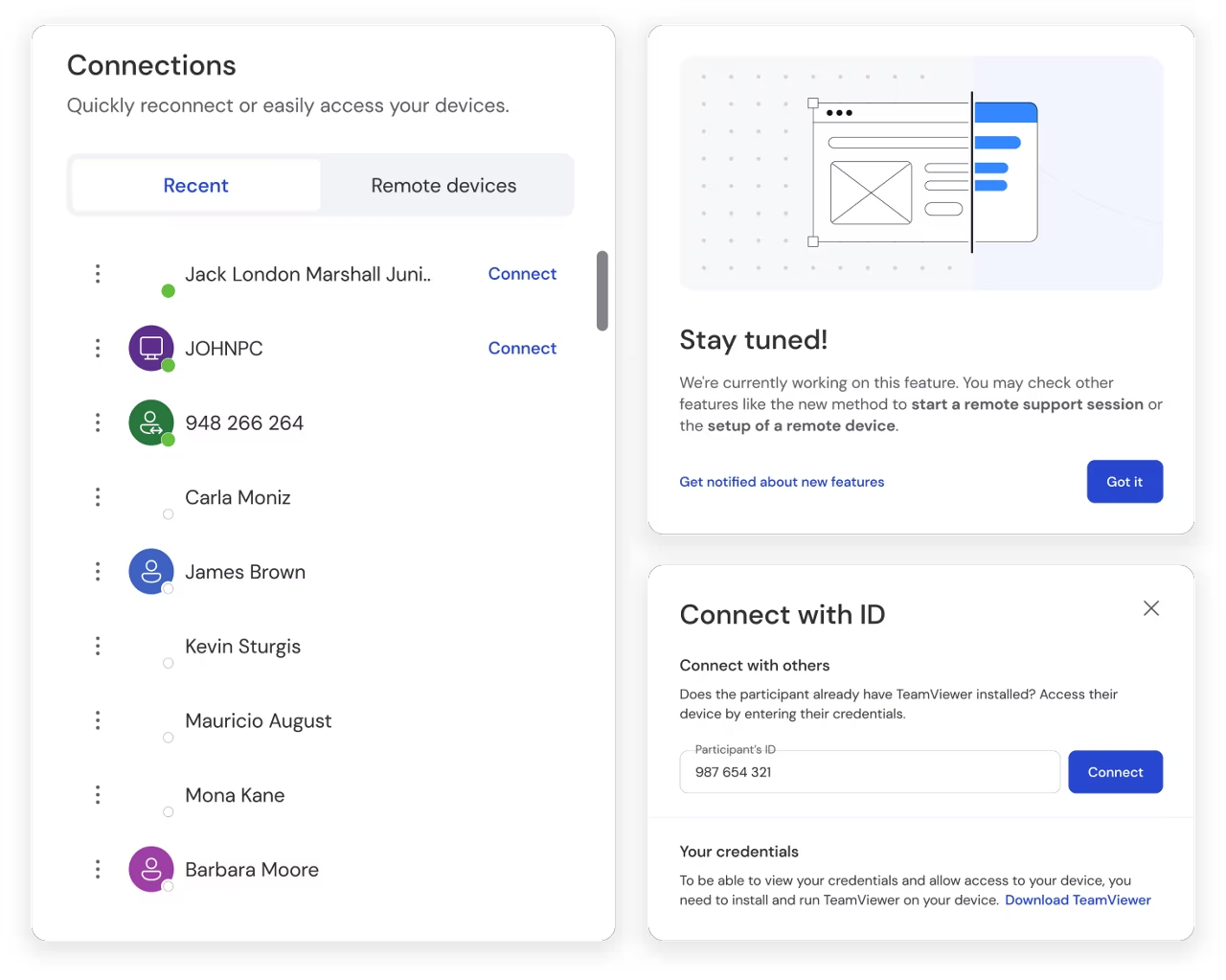远程协助是通过互联网远程控制另一台电脑的方式,以提供技术支持或共享文件。使用时,首先确保两台电脑都安装了远程协助软件(如TeamViewer或AnyDesk)。然后,发起方生成一个访问码或链接,接收方使用这个访问码连接发起方的电脑。确保双方都有稳定的网络连接。
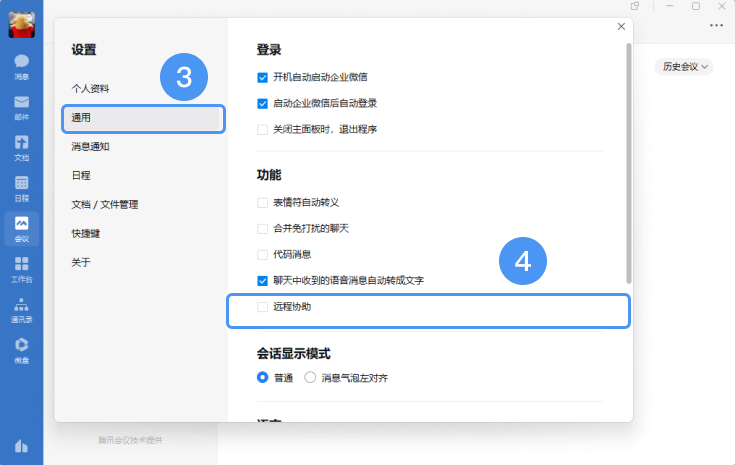
选择合适的远程协助软件
比较流行的远程协助工具
- TeamViewer: TeamViewer 是市场上广泛使用的远程协助软件之一,它支持跨平台连接,包括Windows、Mac、Linux、iOS和Android等。用户可利用其简洁的界面快速建立连接,而且无需配置复杂的网络设置。
- AnyDesk: AnyDesk 以其高速数据传输效率著称,特别适合需要进行大量数据传输的场景。它也支持所有主要操作系统,并提供了便携式版本,无需安装即可使用。
- Microsoft Remote Desktop: 如果在寻找一款与Windows系统高度集成的远程协助工具,Microsoft Remote Desktop 是一个理想选择。它允许用户通过Internet连接到运行Windows的远程PC和服务器。
安全性考虑和软件评估
- 加密标准: 安全是远程协助软件中最关键的因素之一。优秀的远程协助软件会采用强大的加密技术,如AES(高级加密标准)256位加密,以保护所有传输数据的安全。
- 双向认证机制: 为防止未授权访问,一些高级的远程协助工具提供了双向认证功能。这意味着连接双方均需通过安全凭证验证,才能建立和维持连接。
- 访问控制和权限设置: 良好的远程协助软件允许用户细致地控制权限,如限制对特定应用的访问、只允许查看权限而无操作权限等。这有助于提高会话的安全性,尤其是在对敏感数据进行远程操作时。
安装和设置远程协助软件
步骤指导:如何安装
- 下载软件: 访问选定远程协助软件的官方网站,选择适合自己操作系统的版本进行下载。确保从官方或可信的来源下载以避免潜在的安全风险。
- 运行安装程序: 下载完成后,双击安装文件启动安装向导。遵循屏幕上的指示完成安装过程。在安装过程中,软件可能会要求你选择安装类型(如完全安装、自定义安装等)。
- 配置初始设置: 安装完成后,首次启动程序时,可能需要进行一些基本设置,如语言选择、账户创建或登陆、默认连接密码的设定等。
配置软件以确保最佳性能
- 优化网络设置: 根据您的网络环境调整软件设置。例如,如果使用的是较慢的互联网连接,可以降低画质或调整帧率以减少延迟。
- 设置访问权限: 在软件中设置访问权限,确定哪些文件和应用程序可以通过远程协助被访问。合理设置权限不仅可以提升安全性,还能确保远程操作的流畅性。
- 定期更新软件: 为了保持软件性能和安全性,定期检查并安装软件更新非常重要。大多数远程协助软件都提供自动更新功能,确保你总是使用最新版本。
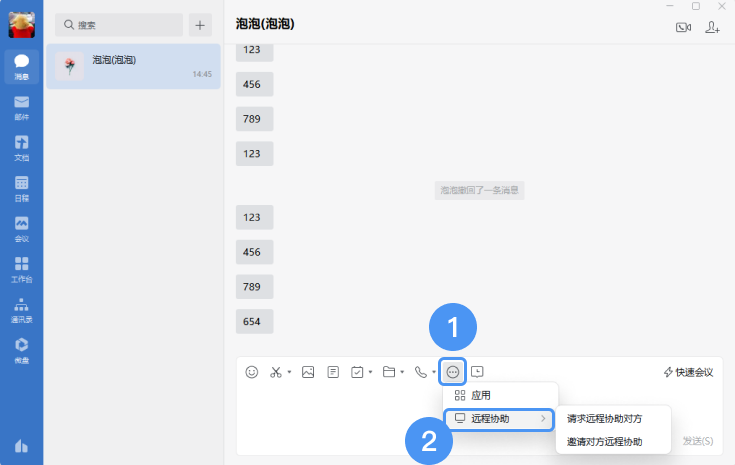
启动远程协助会话
如何生成和使用访问码
- 生成访问码: 在远程协助软件中,通常会有一个“允许远程控制”或类似的部分。在这里,软件会自动生成一个独一无二的访问码。这个码通常由数字组成,有时也可能包括字母。
- 通知对方访问码: 将生成的访问码安全地传达给需要远程协助的人。可以通过电话、短信或其他安全的通信方式进行分享,避免使用可能被拦截的通道如普通电子邮件。
- 使用访问码: 对方在其远程协助软件的“控制远程计算机”或相应部分输入您提供的访问码,然后发起连接请求。
接受远程连接的流程
- 确认和接受连接: 当对方使用您的访问码尝试连接时,您的设备会显示一个提示,询问您是否允许该连接。这一步是为了确保没有未授权的访问。
- 选择授权级别: 在接受连接请求时,您可以选择授权的级别。例如,您可以选择允许对方完全控制您的设备或仅限于查看模式,这取决于对方的需求和您对安全的考虑。
- 监控和结束会话: 一旦远程会话开始,您应保持对会话的监控。大多数软件都会在屏幕上显示一个指示标志,表明会话正在进行中。如果需要,您可以随时终止会话,确保您的隐私和数据安全。
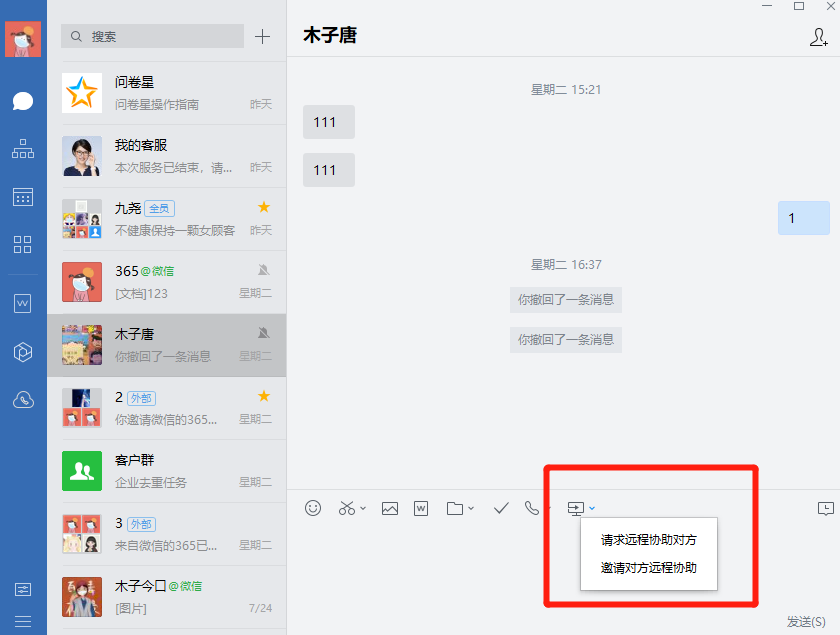
远程协助过程中的操作技巧
控制远程电脑的基本操作
- 使用键盘和鼠标控制: 在大多数远程协助软件中,一旦建立连接,您的鼠标和键盘操作将直接影响远程电脑。您可以像操作自己的电脑一样进行点击、拖动、打开程序或编辑文件。
- 使用快捷键: 学习和使用远程协助软件的快捷键可以大幅提高效率。例如,切换全屏模式、发送Ctrl+Alt+Del命令或快速锁定/解锁会话等。
- 调整视图设置: 根据需要调整远程桌面的显示设置,比如分辨率和颜色质量。降低这些设置可以在带宽较低的情况下改善性能,减少延迟。
文件传输和共享的方法
- 使用内置文件传输功能: 大多数远程协助工具提供了一个文件传输的功能,允许您在本地计算机和远程计算机之间直接传输文件。通常这可以通过一个简单的拖放操作或通过文件传输界面完成。
- 共享剪贴板: 许多远程协助软件支持剪贴板共享,允许您复制文本或图像等内容,并在本地与远程计算机之间粘贴。这对于快速文本传输非常有效。
- 网络共享文件夹: 对于更大的文件或更复杂的文件共享需求,可以设置一个网络共享文件夹。这允许通过网络直接在两台计算机之间共享文件,而不必使用远程协助软件的内置功能,特别适合在同一网络内的设备。
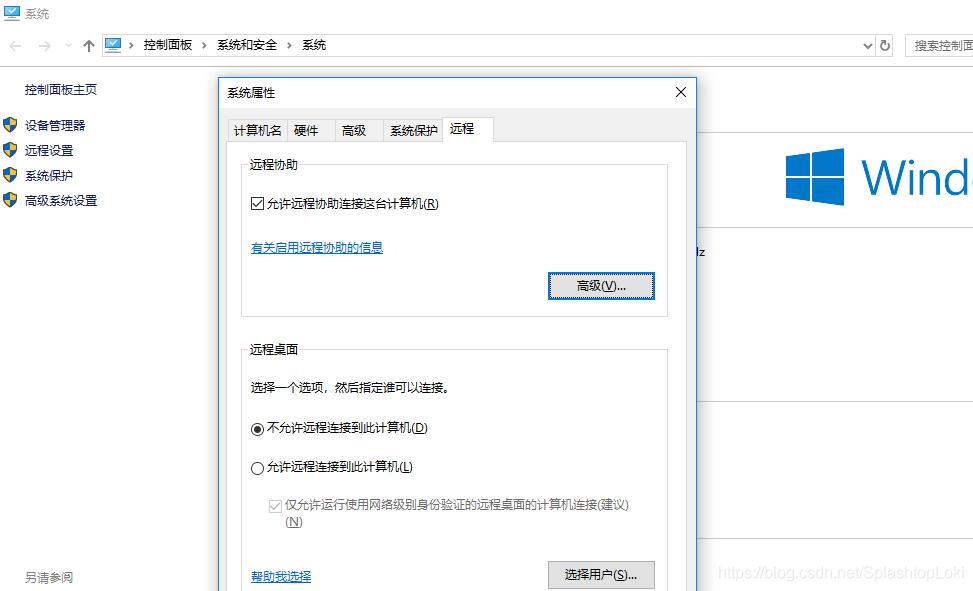
解决远程协助中常见问题
连接中断的故障排除
- 检查网络连接: 首先确认双方的互联网连接是否稳定。连接不稳定或速度过慢是导致远程协助中断的常见原因。尝试重启路由器或切换到更稳定的网络。
- 重新启动远程协助软件: 有时软件本身可能遇到暂时性的故障。完全关闭远程协助软件,然后重新打开,这可以清除潜在的错误状态,恢复连接功能。
- 更新远程协助软件: 确保双方使用的远程协助软件都是最新版本。过时的软件可能存在已知的连接问题或兼容性问题,更新到最新版本通常可以解决这些问题。
软件兼容性和性能问题处理
- 检查操作系统兼容性: 确保远程协助软件支持当前操作系统的版本。软件和操作系统之间的兼容性问题可能导致性能下降或功能受限。访问软件供应商的支持页面以获取兼容性信息。
- 调整软件配置: 如果远程协助软件运行缓慢或响应不良,尝试调整软件的性能设置。例如,降低画质、减少屏幕分辨率或关闭背景应用程序,以减轻计算机的负担。
- 使用任务管理器监控资源使用情况: 打开任务管理器查看CPU和内存的使用情况,以确定是否有资源占用过高导致性能问题。关闭不必要的应用程序,特别是那些高资源消耗的应用程序,以提高远程协助软件的运行效率。
什么是远程协助,它是如何工作的?
远程协助是一种通过互联网连接两台计算机,使一方可以远程操作另一方计算机的技术。工作方式通常包括安装专门的软件,如TeamViewer或AnyDesk,一方生成一个访问码并提供给另一方,使其可以连接并控制远程计算机。
远程协助软件的安全性如何确保?
确保远程协助的安全性通常涉及使用端到端加密技术保护数据传输,设定强密码和启用两因素认证。此外,选择信誉良好的软件提供商和定期更新软件也是关键安全措施。
使用远程协助时如何优化性能?
优化远程协助的性能可以通过调整软件设置,如降低视频传输的分辨率和颜色质量,关闭在远程操作中不必要的应用程序以减少带宽使用。确保双方都连接到稳定且速度较快的网络也会大大提升性能。